Um verschlüsselte Mails zwischen Outlook-Nutzern zu verschicken, bedarf es nur weniger Klicks. [...]

Sie können Outlook-E-Mails nach Wunsch verschlüsseln. Dies ging 2020 nur mit der Webversion, mittlerweile können Sie dies auch mit der Desktopversion von Outlook/Office 365 erledigen.
Desktopversion
- Klicken Sie auf die Schaltfläche Neue E-Mail.
- In der Menüleiste oben gehen Sie zu Optionen.
- Hier finden Sie nun die Option Verschlüsseln.
- Wenn Sie auf das Schloss-Symbol klicken, wird automatisch die Option Nur verschlüsseln gewählt.
- Klicken Sie auf den kleinen Nach-unten-Pfeil bei Verschlüsseln, erhalten Sie weitere Optionen. Zur Auswahl stehen: Nur Verschlüsseln, Nicht Weiterleiten, Streng Vertraulich / alle Mitarbeiter sowie Vertraulich / alle Mitarbeiter.
- Outlook-Empfänger können diese E-Mail lesen, die Verschlüsselung aber nicht entfernen.

Webversion

Outlook/Office 365 ist
noch einfacher
(c) Screenshot/PCtipp.ch
- Erstellen Sie eine neue Nachricht.
- Oben bei den Menübuttons klicken Sie auf Verschlüsseln.
- Schreiben Sie Ihre Nachricht und verschicken Sie die Mail. Outlook-Empfänger können diese E-Mail lesen, die Verschlüsselung aber nicht entfernen.
(Ursprung Februar 2020; aktualisiert am 02.02.2022)
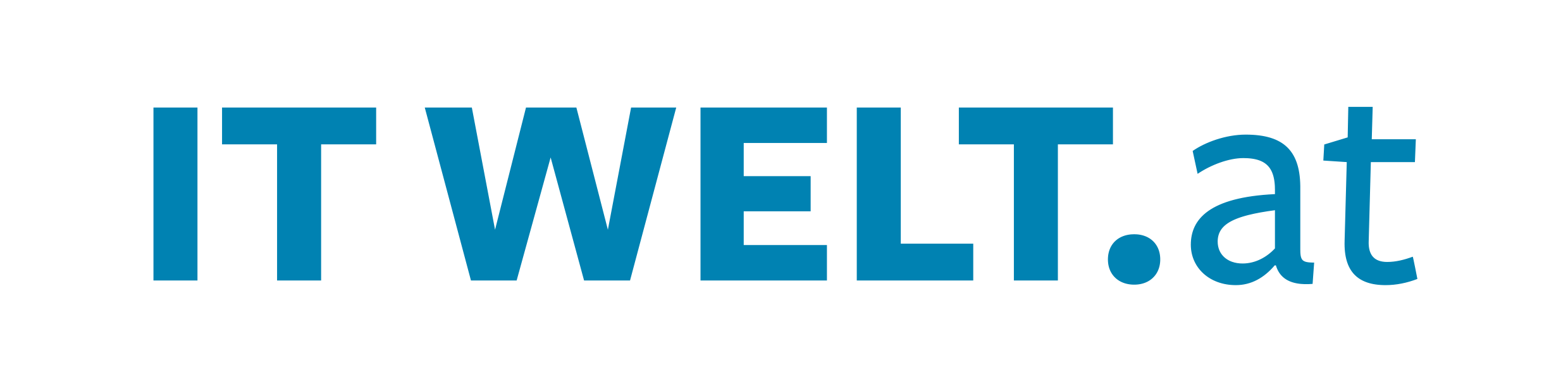









Be the first to comment